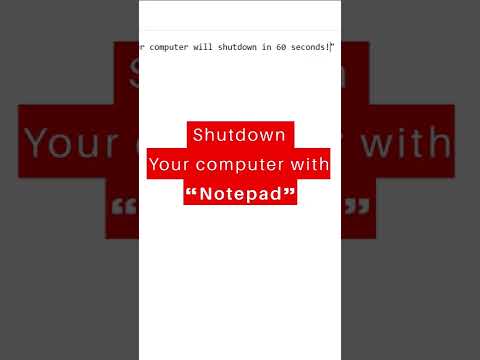Už vás nebaví nevýrazný, obyčejný desktop na vašem počítači? Snažíte se, aby váš desktop vypadal skvěle, ale nevíte jak? Existuje několik způsobů, jak může váš desktop vypadat chladněji, od jednoduchých po složité. Během několika minut byste mohli mít na svém počítači úplně jiný zážitek. Jak postupovat se dozvíte v kroku 1 níže.
Kroky

Krok 1. Vybudujte knihovnu skvělých tapet
Jediná věc, na kterou se budete na ploše dívat nejvíce, je pozadí nebo tapeta. Jako tapetu můžete použít prakticky jakýkoli obrázek a na internetu jsou stovky stránek, které hostují tisíce a tisíce obrázků tapet. Vyberte si asi tucet, které odpovídají vašemu stylu, a přidejte je do své prezentace tapet Windows.
- Pokud chcete, aby tapety vypadaly co nejlépe, zajistěte, aby měly stejnou velikost jako rozlišení vaší pracovní plochy. Díky tomu se neroztáhnou, aby se vešly na vaši obrazovku.
- Chcete -li ve službě Obrázky Google vyhledat obrázky konkrétního rozlišení, proveďte vyhledávání a poté klikněte na tlačítko „Vyhledávací nástroje“. Klikněte na nabídku Velikost a poté vyberte „Přesně“. Zadejte rozlišení pracovní plochy.

Krok 2. Změňte své ikony
Jste unaveni zastaralým vzhledem vašich ikon? Ikonu kterékoli z vašich zástupců na ploše můžete rychle změnit a online je k dispozici nespočet balíčků ikon. Najděte balíček, který odpovídá vašemu estetickému a barevnému schématu.
Změna ikon systému může potenciálně poškodit váš počítač, proto před provedením jakýchkoli změn systémových souborů vytvořte bod obnovení

Krok 3. Nainstalujte si vlastní kurzor myši.
Kurzory myši nemusí být nudné bílé ukazatele! Kurzor můžete změnit pro každou situaci, včetně obecného použití, zadávání textu, zpracování (přesýpací hodiny) a dalších. Můžete dokonce nainstalovat animované kurzory.

Krok 4. Změňte svůj motiv Windows
Celkový vzhled instalace systému Windows můžete rychle změnit změnou motivu. Existuje celá řada předinstalovaných motivů dostupných téměř v jakékoli barevné kombinaci a mnoho dalších je k dispozici na internetu.

Krok 5. Přidejte si na plochu widgety.
Widgety jsou v podstatě mini-programy, které jsou vždy otevřené na ploše. Zobrazují informace, jako jsou titulky zpráv, sportovní výsledky, počasí nebo cokoli jiného, co lze aktualizovat online.

Krok 6. Dejte systému Windows nový vzhled
Pokud změna barevného schématu nebo přidání widgetů není dostatečně drastické, můžete zcela změnit způsob, jakým se vaše pracovní plocha zobrazuje, instalací nového vzhledu pro Windows. To vyžaduje software třetích stran, ale budete mít obrovskou kontrolu nad tím, jak Windows vypadá a jak komunikujete s pracovní plochou.
- Rainmeter je jedním z nejpopulárnějších programů pro přizpůsobení plochy pro Windows Vista - 8.
- Programy jako Rainmeter mohou potenciálně poškodit vaši instalaci Windows. Před provedením jakýchkoli změn nezapomeňte vytvořit bod obnovení.

Krok 7. Uspořádejte ikony na ploše
Ve výchozím nastavení se ikony na ploše skládají na levé straně. To je v pořádku, pokud máte jen několik ikon, ale je pravděpodobné, že jich máte mnohem víc. Můžete je ručně přesouvat po ploše, abyste zvýraznili obrázky tapet, nebo můžete pomocí softwaru jiného výrobce vytvářet doky a obsažené oblasti pro různé typy programů a souborů.